Instagramは写真や動画を共有する人気のプラットフォームであり、投稿を目立たせることが不可欠です。注目を集める方法の一つは、目を引くサムネイルを使うことです。サムネイルは動画の第一印象を決めるものなので、視聴者を惹きつけるものを選ぶことが大切です。今回は、サムネイルとは何か、Instagramでサムネイルを変更する方法、動画をより魅力的にするための2つの方法について説明します。
MiniTool MovieMakerクリックしてダウンロード100%クリーン&セーフ
動画のサムネイルとは?
サムネイルとは、動画を表す小さな静止画のことです。Instagramに動画を投稿すると、サムネイルがフィードで最初に表示されます。動画コンテンツのプレビューのようなものです。サムネイルが人目を引き、動画に関連していれば、人々はそれをクリックする可能性が高くなります。
Instagramは、動画をアップロードすると自動的にサムネイルを選択します。しかし、時には、自動的に選ばれたサムネイルが動画を最もよく表しているとは限りません。そのため、サムネイルを変更する方法を知っておくことが重要です。動画の内容を反映したサムネイルを選択することで、投稿をより魅力的なものにすることができます。
Instagramでサムネイルを変更する方法は?
Instagramでサムネイルを変更する方法は簡単です。Instagramでは、サムネイルを設定する際に2つのオプションから選ぶことができます。それでは、2つの方法をご紹介しましょう。
方法1:動画からサムネイルを選択する
Instagramに動画をアップロードすると、プラットフォームは自動的に動画からサムネイルとして使用するフレームを選択します。また、動画からサムネイルにするフレームを手動で選択することもできます。その方法は以下の通り:
ステップ1: まず、お使いの携帯電話でInstagramを開きます。
ステップ2: 画面の中央下にあるプラス(+)アイコンをクリックして動画をアップロードします。
ステップ3: 動画を選択すると、Instagramは編集画面に移動します。ここで、動画をトリミングしたり、フィルターをかけたりすることができます。編集が終わったら、「次へ」をクリックします。
ステップ4: 「カバーを編集」ボタンをクリックします。自動的に動画のフレームがいくつか表示されます。これらのフレームをスワイプして、一番好きなフレームを選択できます。お好きなフレームをタップすると、サムネイルとして設定されます。その後、「完了」をクリックして変更を保存します。
ステップ5:動画を公開するには「共有」をクリックします。
方法2:カスタムサムネイルをアップロードする
動画コンテンツがサムネイルとして機能しないと思われる場合は、サムネイルメーカーを使ってサムネイルを作成し、Instagramにアップロードすることができます。カスタムサムネイルをアップロードする手順は以下の通り。
ステップ1:スマホでInstagramを開き、プラス(+)アイコンをタップし、対象の動画を選択します。
ステップ2:動画の内容を編集し、最後に「次へ」ボタンをクリックします。
ステップ3:「カバーを編集」ボタンをクリックし、今回は「デバイスから追加」を選択します。そして、動画のサムネイルとして一つの画像を選択できます。「完了」をクリックして変更を保存します。
ステップ4:「共有」をクリックして作品を投稿します。
ご注意ください:投稿の後にInstagramのサムネイルを変更する方法も知りたいかもしれませんが、現在、Instagramはユーザーが作品をアップロードした後にサムネイルを変更することをサポートしていません。
結論
結論として、Instagramでサムネイルを変更する方法を知ることは、動画の視認性と魅力を向上させるための重要なスキルです。素晴らしいサムネイルは、Instagramでより多くの再生回数、「いいね!」、フォロワーを獲得するのに役立ちます。では、上記の手順に従って、うまく変更できるかどうか試してみてください。


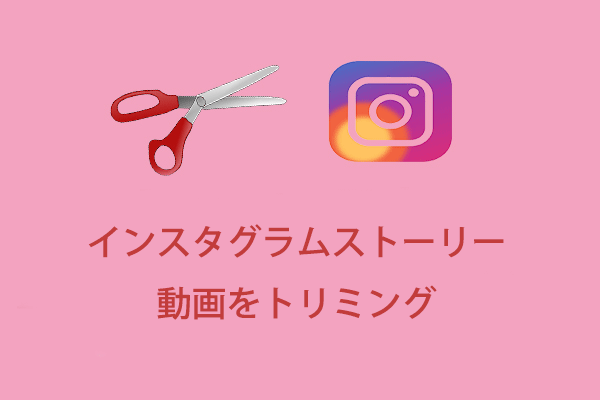


ユーザーコメント :